Το OS X Lion έσβησε το Expose and Spaces, αντικαθιστώντας το με το Mission Control. Η αλλαγή έχει αφήσει πολλούς ανθρώπους απογοητευμένοι προσπαθώντας να βρουν έναν καλύτερο τρόπο για να οργανώσουν τα παράθυρα της εφαρμογής. Ενώ δεν υπάρχει λύση τρίτου μέρους που να επαναφέρει αυτή τη συγκεκριμένη λειτουργικότητα, υπάρχει μια εφαρμογή που σας επιτρέπει να οργανώσετε καλύτερα τα παράθυρα εφαρμογών στην επιφάνεια εργασίας. Διαβάστε παρακάτω για να δείτε πώς ο Moom μπορεί να εξαλείψει κάποιο άγχος από τη ροή εργασίας σας.
Πρώτα θα πρέπει να κατεβάσετε και να εγκαταστήσετε το Moom. Μπορείτε να βρείτε δωρεάν δοκιμή στην τοποθεσία Web Πολλών τεχνικών ή να την αγοράσετε από τον ίδιο ιστότοπο ή από το Mac App Store (σύνδεσμος iTunes). Ο Moom θα σας επιστρέψει 5 δολάρια.
Μετά την εγκατάσταση του Moom, θα πρέπει να βρίσκεται στο φάκελο "Εφαρμογές". Εκκινήστε την εφαρμογή.

Μόλις τρέξει ο Moom, θα εμφανίσετε μια διαφορετική αλληλεπίδραση όταν κάνετε κλικ ή τοποθετείτε το δείκτη του ποντικιού στο πράσινο εικονίδιο που βρίσκεται στην κορυφή κάθε παραθύρου. Στο παρελθόν, αυτό το κουμπί θα άλλαζε το μέγεθος του παραθύρου της εφαρμογής, συχνά σε φαινομενικά τυχαία μεγέθη.
Όπως βλέπετε παραπάνω, υπάρχει τώρα ένα παράθυρο διαλόγου που εμφανίζει το παράθυρο που σας δίνει τη δυνατότητα να μετακινήσετε ένα παράθυρο, είτε με το να το κεντράρετε είτε να το μετακινήσετε σε μια αντίστοιχη γωνία στην επιφάνεια εργασίας σας. Υπάρχει επίσης ένα πλέγμα κάτω από τις πέντε επιλογές τοποθεσίας που θα σας επιτρέψουν να σχεδιάσετε την επιθυμητή θέση και το μέγεθος του παραθύρου της εφαρμογής.

Κατά την προβολή της οθόνης ρυθμίσεων, στην καρτέλα Γενικά, μπορείτε να ελέγξετε τις βασικές ρυθμίσεις της εφαρμογής. Εδώ μπορείτε να ρυθμίσετε τον Moom να τρέχει κατά τη σύνδεση, να αποφασίζει πού εμφανίζεται το εικονίδιο της εφαρμογής (γραμμή μενού ή αποβάθρα) όταν εκτελείται η εφαρμογή ή ότι δεν μπορείτε να έχετε κανένα εικονίδιο και αφήστε το Moom να τρέχει πάντα στο παρασκήνιο.

Το πλέγμα κάτω από τα πέντε εικονίδια που εμφανίζονται παραπάνω απενεργοποιείται από προεπιλογή, θα πρέπει να το ενεργοποιήσετε κάτω από την καρτέλα Ποντίκι. ελέγξτε την επιλογή "Ενεργοποίηση μετακίνησης & ζουμ", όπου θα δείτε το πλέγμα που εμφανίζεται κάτω από τα πέντε εικονίδια.

Χρησιμοποιώντας το ποντίκι σας, σύρετε το μέγεθος και τη θέση του τρέχοντος παραθύρου. Θα δείτε μια μπλε επικάλυψη στην οθόνη σας που δείχνει ότι ήσασταν το παράθυρο που θα τοποθετηθεί. Μόλις αφήσετε το ποντίκι σας, το παράθυρο θα τοποθετηθεί στην περιοχή που καθορίσατε.

Μπορείτε επίσης να ορίσετε συντομεύσεις πληκτρολογίου στην καρτέλα Πληκτρολόγιο στο Moom. Για να χρησιμοποιήσετε συντομεύσεις πληκτρολογίου, θα χρειαστεί να ρυθμίσετε την ενεργοποίηση του πληκτρολογίου. διαπιστώσαμε ότι το Control-Delete είναι μία συντόμευση που ο Moom δεν μας προειδοποίησε ότι χρησιμοποιήθηκε από άλλη εφαρμογή. Η εμπειρία σας μπορεί να διαφέρει.
Αφού ορίσετε τη συντόμευση πληκτρολογίου ενεργοποίησης, μπορείτε να ορίσετε τις ενέργειες για συνδυασμούς πλήκτρων. Πειραματιστείτε με την προτίμησή σας για ενέργειες και καταλάβετε τι θα λειτουργήσει καλύτερα για εσάς.

Μόλις ενεργοποιήσετε τη σκανδάλη πληκτρολογίου για το Moom, θα δείτε το εικονίδιο Moom, καθώς και ένα φύλλο εξαπατήσεως, αποκαλύπτοντας τις ενέργειες του πληκτρολογίου σας. Πατώντας το συνδυασμό πλήκτρων, θα πραγματοποιηθεί αυτή η καθορισμένη ενέργεια.
Μπορείτε να ορίσετε προσαρμοσμένες ενέργειες στην καρτέλα Προσαρμοσμένη. πάλι, πειραματιστείτε με ενέργειες για να βρείτε έναν καλό συνδυασμό που λειτουργεί καλύτερα για εσάς.
Συμβουλή μπόνους: Δημιουργώντας μια προσαρμοσμένη ρύθμιση των Windows με ρύθμιση, μπορείτε να τραβήξετε ένα στιγμιότυπο της τρέχουσας τοποθέτησής σας στις ανοιχτές εφαρμογές και, στη συνέχεια, να αποκτήσετε γρήγορα πρόσβαση στην ίδια διάταξη στο μέλλον.
Προσφέραμε μια μικρή ματιά σε ό, τι είναι πλήρως ικανό για τον Moom. Υπάρχουν πολλά περισσότερα που μπορεί να γίνει μέσω της προσαρμογής των ρυθμίσεων και των ενεργειών. Η αξία του Moom μπορεί να φανεί σε εκείνους που είναι έμμονοι όταν πρόκειται για τη διατήρηση ενός καθαρού desktop. Υπάρχει ακόμη και μια επιλογή στο Moom για την αποστολή παραθύρων σε μια δευτερεύουσα οθόνη με ένα κλικ ή συντόμευση πληκτρολογίου - οι δυνατότητες και οι επιλογές είναι ατελείωτες.
Κάντε λήψη της δωρεάν δοκιμής, η οποία είναι καλή για 100 ενέργειες. αυτό είναι περισσότερο από αρκετό για να πάρει το κρέμασμα της εφαρμογής και να αποφασίσει αν αξίζει να πληρώσει για.









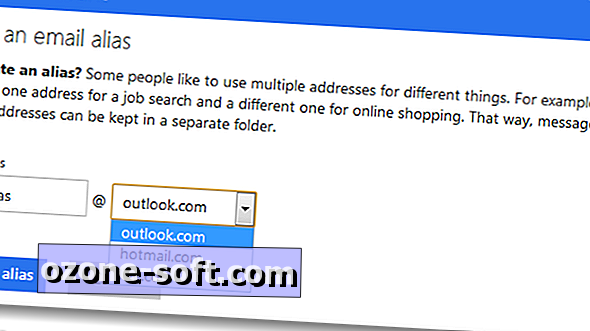



Αφήστε Το Σχόλιό Σας